CAD实习考勤机.docx
《CAD实习考勤机.docx》由会员分享,可在线阅读,更多相关《CAD实习考勤机.docx(15页珍藏版)》请在冰豆网上搜索。
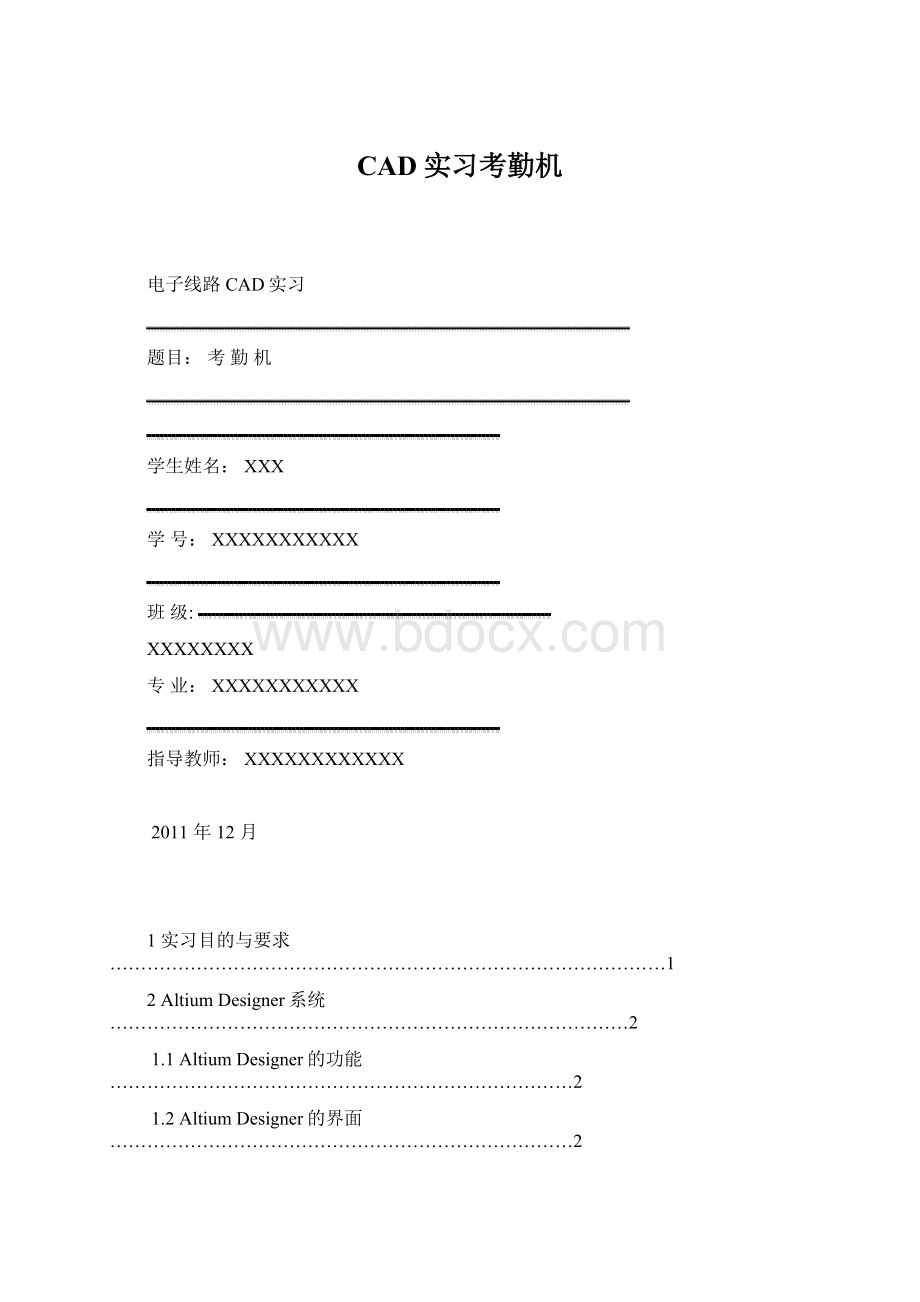
CAD实习考勤机
电子线路CAD实习
题目:
考勤机
学生姓名:
XXX
学号:
XXXXXXXXXXX
班级:
XXXXXXXX
专业:
XXXXXXXXXXX
指导教师:
XXXXXXXXXXXX
2011年12月
1实习目的与要求………………………………………………………………………………1
2AltiumDesigner系统…………………………………………………………………………2
1.1AltiumDesigner的功能…………………………………………………………………2
1.2AltiumDesigner的界面…………………………………………………………………2
3原理图设计……………………………………………………………………………………4
3.1原理图的设计流程………………………………………………………………………4
3.2原理图的设计……………………………………………………………………………4
3.2.1创建一个项目……………………………………………………………………4
3.2.2创建原理图文件…………………………………………………………………5
3.2.3加载元件库………………………………………………………………………5
3.2.4放置元件…………………………………………………………………………5
3.2.5放置导线…………………………………………………………………………5
3.2.6放置电源端子……………………………………………………………………5
4原理图元件库的使用…………………………………………………………………………6
4.1元件的搜索………………………………………………………………………………6
4.2新元件原理图符号绘制…………………………………………………………………6
5器件封装绘制……………………………………………………………………………….8
6PCB设计……………………………………………………………………………………10
6.1PCB的设计流程………………………………………………………………………10
6.2PCB的设计……………………………………………………………………………10
7心得体会…………………………………………………………………………………….11
参考文献…………………………………………………………………………………………12
附录A…………………………………………………………………………………………13
附录B……………………………………………………………………………………………14
附录C……………………………………………………………………………………………15
1实习目的与要求
1.1实习目的
通过了解并学习电子线路设计相关软件,比如:
AultiumDesigner,能够熟练的使用软件,绘制并设计原理图,会生成PCB板,可以绘制原理图元器件,会画封装等。
1.2实习要求:
1.2.1熟悉掌握AltiumDesigner原理图设计系统
(1)熟悉AltiumDesigner设计环境和功能模块。
(2)熟悉设计环境参数的基本设置。
(3)掌握文件管理器和元件库管理器的使用,以及设计数据库文件和原理图文件的建立和管理。
1.2.2熟悉掌握电路原理图及原理图元件绘制
(1)掌握原理图绘制工具的使用、元件的编辑操作、元件的参数和属性的设置。
(2)掌握电路的布线操作、电源设置、接地设置、输入/出端口设置、总结绘制及设置、图形绘制等。
(3)掌握绘制原理图基本过程、基本方法、和常用技巧,绘制完整的原理图并产生相关报表。
(4)掌握元器件库编辑器的使用及管理
(5)熟练绘制元件的图形符号、建立新元器件和元器件库。
1.2.3熟悉掌握PCB图及器件封装绘制
(1)理解印制电路板的基本概念和基本原则。
(2)了解印制电路板的布线流程。
(3)熟悉PCB设计编辑器的运用和电路参数设置。
1.2.4熟悉PCB绘图工具的使用。
1.2.5了解电路板规划和电气定义的内容和方法。
1.2.6熟悉电路的自动布线和手工调整的操作。
1.2.7了解元器件封装编辑器的使用。
2AltiumDesigner系统
AltiumDesigner系统是Altium公司于2006年年初推出的一种电子设计自动化(ElectronicDesignAutomation,EDA)设计软件。
该软件几乎将电子电路所有的设计工具集成在单一应用程序中。
它通过把电路图设计、PCB绘制编辑、电路的仿真、FPGA应用程序的设计和设计输出等技术的完美融合,为用户提供了全线的设计解决方案,使用户可以轻松地进行各种复杂的电子电路设计工作。
2.1AltiumDesigner的功能
(1)电路原理图设计
(2)印制电路板设计
(3)电路的仿真
(4)可编程逻辑电路设计系统
(5)信号完整性分析
2.2AltiumDesigner的界面
AltiumDesigner的启动画面如图1.1所示。
图2.1AltiumDesigner系统的启动画面
随即打开AltiumDesigner的界面,如图1.2所示。
图2.2AltiumDesigner的界面
所有的AltiumDesigner功能都可以从这个界面启动。
当然,使用不同的操作系统安装的AltiumDesigner应用程序,首次看到的界面可能会有所不同。
3原理图设计
原理图设计主要是利用AltiumDesigner提供的原理图编辑器绘制、编辑原理图,目的绘制电路图,同时也为PCB设计和电路仿真打下一个重要基础。
3.1原理图的设计流程
原理图的设计流程图如图3.1所示
图3.1原理图设计流程图
3.2原理图的设计
3.2.1创建一个项目
(1)启动AltiumDesigner系统。
(2)执行菜单命令【File】/【New】/【PCBProject】,如图3.2所示,保存。
图3.2新建项目面板
3.2.2创建原理图文件
如果在此之前用户没有打开任何设计数据库,可以选择主菜单区的【File】/【New】选项。
如果在此之前已经打开了一个或多个设计数据库,可以选择主菜单区的【File】/【NewDesign】选项,单击鼠标或按回车键即可。
按照上面的操作将弹出窗口。
3.2.3加载元件
3.2.3加载元件库
打开库,选择元件。
3.2.4放置元件
执行菜单命令【Design】/【BrowseLibrary…】弹出库文件面板,如图2.3所示。
选中所需元件并放置。
图3.3库文件面板
3.2.5放置导线
(1)执行菜单命令【Place】/【Wire】或单击布线工具栏
按钮,出现大十字光标。
(2)光标移动到元件的引脚端时,光标中的“X”号变为一个红“米”字形符号,表示导线的端点与元件引脚的电气点可以正确连接。
(3)单击,移动光标,在光标和导线起点之间会有一条线出现,这就是所要放置的导线。
3.2.6放置电源端子
(1)在布线工具栏中单击
按钮,放置在原理图中。
(2)在布线工具栏中单击
按钮,放置在原理图中。
4原理图元件库的使用
绘制原理图时要放置元件,而这些元件又常常保存在原理图元件库中。
因此在放置元件之前,要添加元件所在的库;尽管AltiumDesigner内置的元件库已经相当完整,如果用户使用的是特殊的原件或新开发的元件,就需要自己建立新的原件及元件库。
4.1元件的搜索
执行菜单命令【Design】/【BrowseLibrary…】弹出库文件面板,如图2.3所示。
选中所需元件并放置。
图4.1库文件面板
4.2新元件原理图符号绘制
(1)进入编辑模式:
单击菜单【File】/【New】/【SchematicLibrary】命令,系统进入原理图文件库编辑工作界面,如图3.2所示。
(2)绘制矩形:
执行菜单【Place】/【Rectangle】命令,出现十字光标,并带有一个有色矩形框。
将矩形框放到编辑区中的第四象限,单击确认矩形位置。
可以随意改变矩形框大小。
(3)绘制引脚:
执行菜单【Place】/【Pin】命令,此时鼠标指针旁边会多出一个大十字和一条短线,默认短线序号从零开始;在放置引脚时,若按一次空格键,可将引脚旋转九十度。
按上述方法绘制出8根引脚,如图3.3所示。
图4.2原理图文件库编辑工作界面
图4.3放置引脚后的图形
(4)编辑引脚:
双击需要编辑的引脚,如0号引脚弹出淫叫属性对话框,如图3.4所示。
按照需要进行编辑。
图4.4引脚属性对话框
(5)命名新建元件
(6)添加封装
5器件封装绘制
5.1新建一个PCB库
(1)新建一个PCB库后,点击工具-元器件向导,之后点击下一步,出来如图5.1.1所示
图5.1.1元件模式对话框
(2)选择DIP直插模式与单位后,点击下一步,进入焊盘尺寸对话框,如图5.1.2所示:
图5.1.2定义焊盘尺寸对话框
(3)点击下一步,进入定义焊盘规格对话框,如图5.1.3所示:
图5.1.3定义焊盘规格对话框
(4)继续点击下一步,根据要求填好对应参数命好名字,最后就完成了,如图5.1.4所示:
图5.1.4
点击完成,即绘制好封装了。
6PCB设计
印制电路板的设计是电子电路设计步骤的重要环节。
原理图设计等工作只从原理上给出了电气连接关系,其功能的最后实现还是依赖于PCB的设计。
6.1PCB的设计流程
PCB的设计流程图如图6.1所示。
图6.1设计印制电路板图
6.2PCB的设计
(1)建立空白PCB文件:
在已建的项目中添加一个新的PCB文件。
(2)进入PCB编辑器,如图6.2所示。
图6.2PCB编辑器
(3)导入数据:
选择菜单命令【Design】/【ImportChangesFromPCB_Project.PrjPCB】,单击校验改变钮,系统对所有的元件信息和网络信息进行检查,完成后关闭。
(4)自动布线:
选择菜单命令【AutoRoute】/【All…】,进行自动布线。
7心得体会
一周的电子线路CAD实习使我明白了实践是检验真理的唯一标准。
平时,我们学习了很多理论知识,但是如果我们在实际当中不能灵活运用,那就等于没有学。
实习就是将我们在平常学的理论知识运用到实战中。
实习中,我们在各位老师的指导下完成了所选原理图的绘制与PCB图的绘制,刚开始我们对所用软件可以说是一无所知,经过老师的指点以及自己的努力钻研,慢慢的我学到:
每个工具栏中都有着相应的命令工具,它们都有着自己的职责。
在绘制原理图前要先建立工程,然后在工程里面建立原理图文件、PCB文件,如果要自己画元器件库与封装库的话,还要先建立原理图库和封装库,如果要调用自己所建的库,要把自己的库加到工程里面才可以使用。
画图工程中,我们与到了许多繁琐的问题,每次都是在老师不厌其烦的指点下和同学的友好帮助下克服了困难,最后终于将老师布置的任务完成了。
在短暂的实习过程中,我深深的感觉到自己所学知识的肤浅和在实际运用中的专业知识的匮乏,刚开始的一段时间里,对一些工作感到无从下手,茫然不知所措,这让我感到非常的难过。
通过这次的实训使我更加认识了电子线路CAD的重要性和实用性,也让我了解AultiumDesigner这个工具应如何应用。
实训,培养和考察了我对用计算机绘制电路图的实际应用能力,是使我的电子线路CAD制图能力有了明显的提高。
时间转瞬即逝,我们在悄无声息中告别了一周的实习,这次实习将我从理论知识的学习中带引到实际的操作中,我学到了许多。
显然,一周的实习对我们是不够的,我们应时刻将我们所学的知识应用到实际中去。
最后,再次感谢实习当中给予我指导的老师以及帮助过我的同学们,谢谢你们!
参考文献
[1].《电路设计与制版Protel99入门与提高》人民邮电出版社高鹏安涛寇怀成等
[2].《Protel电路设计教程》清华大学出版社江思敏
[3].《Pspice电路设计实用教程》国防工业出版社李永平
[4].《电路原理图与电路板设计教程》北京希望电子出版社夏路易
[5].《ProtelSchematic99电路设计快易通》北京希望电子工业出版社吴国强
附录A
元器件清单
Comment
Description
Designator
Footprint
LibRef
Quantity
3.6V
MulticellBattery
BAT1
BAT-2
Battery
1
Cap
Capacitor
C1,C2,C3,C4,C10,C11,C13,C14,C15
RAD-0.3
Cap
9
CapPol1
PolarizedCapacitor(Radial)
C5,C6
RB7.6-15
CapPol1
2
CapPol3
PolarizedCapacitor(SurfaceMount)
C7,C8,C9,C12
C0805
CapPol3
4
Diode1N4148
HighConductanceFastDiode
D1,D2,D3,D4
DO-35
Diode1N4148
4
Diode1N4001
1AmpGeneralPurposeRectifier
D5,D6,D7,D8,D9
DO-41
Diode1N4001
5
LED0
TypicalINFRAREDGaAsLED
D10,D11
LED-0
LED0
2
LCD
Header,6-Pin
J1
HDR1X6
Header6
1
AC9V
Header,2-Pin
J2
HDR1X2
Header2
1
SW-SPST
Single-Pole,Single-ThrowSwitch
J3
SPST-2
SW-SPST
1
内读头
Header,3-Pin,RightAngle
J4
HDR1X3H
Header3H
1
RJ45
J5,J6
JP
RJ45
2
Bell
ElectricalBell
LS1
PIN2
Bell
1
2N3906
PNPGeneralPurposeAmplifier
Q1
TO-92A
2N3906
1
2N3904
NPNGeneralPurposeAmplifier
Q2,Q3
TO-92A
2N3904
2
PNP
PNPBipolarTransistor
Q4
SOT-23B
PNP
1
Res1
Resistor
R1,R2,R3,R4,R5,R6,R7,R8,R9,R10,R11,R12,R13,R14,R15,R16,R17
AXIAL-0.3
Res1
17
DPJ
U1
DIP40
DPJ
1
74HC373
U2
DIP20
74HC373
1
628128
U3
DIP32
628128
1
74HC04
U4
DIP14
74HC04
1
CD4053
U5
DIP16
CD4053
1
X1226
U6
SOP8
X1226
1
LM317
U7
LM317
LM317
1
11.0592M
CrystalOscillator
X1
R38
XTAL
1
32.768KHZ
CrystalOscillator
X2
R38
XTAL
1
3.3V
ZenerDiode
ZD1
DIODE-0.7
DZener
1
6.8V
ZenerDiode
ZD2
DIODE-0.7
DZener
1